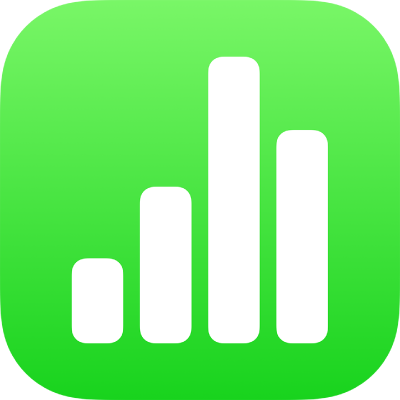
Pridávanie ovládacích prvkov do buniek v Numbers na iPade
Do buniek tabuľky môžete pridať ovládacie prvky vrátane zaškrtávacích políčok, hodnotení hviezdičkami, posuvníkov, krokovačov a vyskakovacích menu, ktoré vám umožnia dynamicky aktualizovať dáta v tabuľke.
Pridanie zaškrtávacích políčok alebo hodnotení pomocou hviezdičiek do buniek
Do buniek môžete pridať zaškrtávacie políčka a vytvoriť kontrolné zoznamy. Bunka so zaškrtávacím políčkom môže mať hodnotu buď 1 alebo true (označené), alebo 0 alebo false (neoznačené).
Bunky s hodnotením hviezdičkami môžu mať hodnotu od 0 do 5 (hviezdičiek), čo je užitočné na hodnotenie alebo určovanie poradia položiek v zozname. Ak použijete hodnotenie pomocou hviezdičiek vo vzorci, hodnotenie sa interpretuje ako jeho číselná hodnota.
Klepnutím označte bunku alebo rozsah buniek.
Vykonajte jednu z nasledujúcich akcií:
Klepnite na
 , klepnite na Formát a potom klepnite na Zaškrtávacie políčko alebo Hodnotenie hviezdičkami.
, klepnite na Formát a potom klepnite na Zaškrtávacie políčko alebo Hodnotenie hviezdičkami.Ak klávesnica nie je otvorená, klepnite na
 v dolnej časti obrazovky. Klepnite na
v dolnej časti obrazovky. Klepnite na  v hornej časti klávesnice a potom klepnite na kláves Zaškrtávacie políčko alebo kláves Hodnotenie hviezdičkami. Ak chcete hodnotenie skonvertovať späť na číslo, znova klepnite na kláves.
v hornej časti klávesnice a potom klepnite na kláves Zaškrtávacie políčko alebo kláves Hodnotenie hviezdičkami. Ak chcete hodnotenie skonvertovať späť na číslo, znova klepnite na kláves.
Ak bunka obsahuje číslo, keď klepnete na kláves Zaškrtávacie políčko alebo Hodnotenie hviezdičkami, hodnota sa skonvertuje na nový formát. Ak je pri zaškrtávacích políčkach počiatočná hodnota 0, políčko nebude zaškrtnuté. Ak je hodnota akékoľvek iné číslo, políčko bude zaškrtnuté.
Ak je pri hodnotení hviezdičkami počiatočná hodnota od 0 do 5, označený bude zodpovedajúci počet hviezdičiek. Ak je číslo väčšie ako 5, hodnotenie hviezdičkami bude nastavené na 5. Pri číslach menších ako 1 bude počet hviezdičiek 0.
Ak chcete zmeniť hodnotu hodnotenia hviezdičkami v tabuľke, prejdite prstom cez hviezdičky doľava alebo doprava. Na hodnotenie môžete použiť aj hodnotu v polovici rozsahu medzi dvomi celými hodnotami, napríklad 1,5.
Pridanie posuvníkov alebo krokovačov do buniek
Posuvníky a krokovače vám umožňujú meniť hodnoty v bunkách (v danom rozsahu), po jednej, aby ste mohli sledovať, ako obmena ovplyvňuje vaše dáta alebo grafy. Rozsah obmeny pre hodnoty buniek môžete zadať.
Označte bunku alebo rozsah buniek, klepnite na
 a potom na Formát.
a potom na Formát.Klepnite na
 napravo od položky Posuvník alebo Krokovač (na zobrazenie týchto formátov môže byť potrebné potiahnuť prstom nahor).
napravo od položky Posuvník alebo Krokovač (na zobrazenie týchto formátov môže byť potrebné potiahnuť prstom nahor).Vykonajte jednu z nasledujúcich akcií:
Nastavenie minimálnych a maximálnych hodnôt zobrazených v posuvníku alebo krokovači: Klepnite na Minimálna hodnota a Maximálna hodnota a zadajte hodnoty týchto položiek.
Nastavenie počtu jednotiek medzi každým krokom posuvníka alebo krokovača: Klepnite na Zvýšenie a do poľa Zvýšenie zadajte hodnotu.
Formátovanie dát v bunke: Klepnite na Číslo, Mena alebo Percento, klepnite na
 napravo od možnosti formátovania a zadajte ďalšie možnosti formátovania (počet desatinných miest atď.).
napravo od možnosti formátovania a zadajte ďalšie možnosti formátovania (počet desatinných miest atď.).
Pridanie vyskakovacích menu do buniek
Do bunky môžete pridať vyskakovacie menu a potom zadať položky, ktoré sa zobrazia vo vyskakovacom menu.
Numbers rozpozná položky menu, ktoré sú číselnými hodnotami, vrátane dátumov a trvaní (ako aj textu). Vzorce môžu odkazovať na bunky, v ktorých je vyskakovacie menu nastavené na číselnú položku.
Označte bunku alebo rozsah buniek, klepnite na
 a potom na Formát.
a potom na Formát.Klepnite na
 napravo od položky Vyskakovacie menu (na zobrazenie tejto položky môže byť potrebné potiahnuť prstom nahor).
napravo od položky Vyskakovacie menu (na zobrazenie tejto položky môže byť potrebné potiahnuť prstom nahor).Ak niektoré z označených buniek už obsahujú dáta, položky vo vyskakovacom menu sú hodnotami z označených buniek, až do počtu 100 buniek (zaškrtávacie políčka budú interpretované ako text true alebo false a hodnoteniam pomocou hviezdičiek bude pridelená číselná hodnota z rozsahu 0 až 5). Tieto možnosti môžete v prípade potreby upraviť. Opakujúce sa hodnoty v bunkách budú považované za jednu položku vyskakovacieho menu. Vyskakovacie menu v každej bunke zostáva nastavené na pôvodnú hodnotu bunky.
Ak sú označené bunky prázdne, vyskakovacie položky budú položky kontajnera (napríklad „Položka 1“).
Klepnite na položku v zozname možností a potom zadajte text, ktorý sa má zobraziť vo vyskakovacom menu.
Tento proces opakujte pre každú položku v menu.
Ak chcete do vyskakovacieho menu pridať ďalšiu položku, klepnite na
 a zadajte text, ktorý sa má zobraziť.
a zadajte text, ktorý sa má zobraziť.Môžete mať až 250 položiek vyskakovacieho menu.
Zadanie spôsobu zobrazenia vyskakovacieho menu:
Vymazanie položky: Klepnite na
 a potom na Vymazať.
a potom na Vymazať.Zmena usporiadania položiek: Potiahnite
 napravo od každej položky.
napravo od každej položky.Ponechanie prázdnych buniek, ak nie je vybratá žiadna položka: Klepnite na Prázdne.
Zobrazenie prvej položky vo vyskakovacom menu ako predvolenej hodnoty pre bunky, v ktorých nebola vybraná žiadna položka: Klepnite na Prvá položka.
Po skončení upravovania položiek menu klepnite kdekoľvek mimo zoznamu možností vyskakovacieho menu.
Odstránenie alebo zmena ovládacieho prvku
Ovládacie prvky môžete z buniek tabuľky odstrániť a vrátiť do stavu prázdnych, nenaformátovaných buniek, prípadne ich môžete konvertovať na iný formát.
Označte bunku alebo rozsah buniek.
Vykonajte jednu z nasledujúcich akcií:
Odstránenie celého obsahu z buniek: Klepnite na Akcie bunky a potom na
 .
.Zmena typu ovládania: Klepnite na
 , klepnite na Formát a potom klepnite na iný typ formátu.
, klepnite na Formát a potom klepnite na iný typ formátu.Hodnoty v bunkách budú skonvertované z jedného typu na iný. Ak napríklad bunky pôvodne obsahovali vyskakovacie menu a skonvertujete ich na formát textu, bude v nich zachovaný pôvodný obsah ako text. Prípadne, ak bunky pôvodne obsahovali krokovače a skonvertujete ich na formát čísla, budú v nich zachované pôvodné hodnoty ako statické čísla.
Nie všetky typy dát je možné konvertovať (napríklad zoznam textových položiek z vyskakovacieho menu nie je možné skonvertovať na čísla). Ak sa pokúsite skonvertovať nekompatibilný formát buniek, nebudú z nich odstránené ovládacie prvky.